VSCode用户片段可提升编码效率,通过输入前缀自动补全代码块。打开首选项中的用户代码片段,选择语言或创建全局文件,编写包含prefix、body、description的JSON片段,支持光标定位与变量插入,保存后在对应文件中输入前缀即可触发,如“log”生成console.log,“html5”生成HTML模板,无需重启生效。
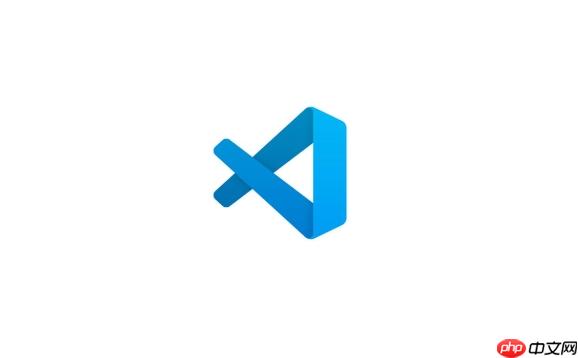
VSCode 的用户片段(User Snippets)能帮你快速插入常用代码块,提升编码效率。你只需输入简短前缀,就能自动补全一整段代码。设置起来不难,关键是按步骤操作清楚。
在 VSCode 中,点击菜单栏的 文件 > 首选项 > 用户代码片段(Windows/Linux),或 Code > 首选项 > 用户代码片段(macOS)。也可以用快捷键 Ctrl + Shift + P 打开命令面板,输入“snippets”搜索“首选项:配置用户代码片段”。
接着会弹出选择框,你可以:
选好语言或创建新文件后,会打开一个 JSON 格式的配置文件。每个片段包含几个关键字段:
{ "Print to console": { "prefix": "log", "body": [ "console.log('$1');", "$2" ], "description": "Log output to console" } }说明一下这几个字段:
其中 $1、$2 是光标定位点。$1 是第一个停靠位置,按 Tab 跳到 $2,依此类推。$0 是最后停留的位置。
片段支持一些内置变量,让内容更灵活:
例如写一个 HTML 模板片段:
"HTML5 template": { "prefix": "html5", "body": [ "", "", "", " ", "输入 html5 回车,就会自动生成结构,光标先在 title 位置,按 Tab 跳到底部 body 内。
写完片段保存文件即可生效。不用重启 VSCode。打开对应语言的文件,输入你设的 prefix,比如 log 或 html5,就会在智能提示中看到片段,回车插入。
如果没出现,检查:
基本上就这些。定义几个高频片段,像函数模板、组件结构、注释块,能省下不少重复敲键盘的时间。不复杂但容易忽略。
以上就是VSCode的用户片段(User Snippets)怎么用?的详细内容,更多请关注php中文网其它相关文章!

每个人都需要一台速度更快、更稳定的 PC。随着时间的推移,垃圾文件、旧注册表数据和不必要的后台进程会占用资源并降低性能。幸运的是,许多工具可以让 Windows 保持平稳运行。

Copyright 2014-2025 https://www.php.cn/ All Rights Reserved | php.cn | 湘ICP备2023035733号